ทำไม airdrop ถึงไม่ทำงานบน ipad จะทำอย่างไรถ้า AirDrop ระหว่าง iPhone และ Mac ไม่ทำงาน มันคืออะไร
AirDrop เป็นเทคโนโลยีที่ให้คุณแชร์ไฟล์ระหว่างอุปกรณ์หลายเครื่อง แน่นอนเรากำลังพูดถึงอุปกรณ์ Apple (ท้ายที่สุดแล้วบล็อกนี้มีไว้สำหรับพวกเขาโดยเฉพาะ) AirDrop เปิดตัวครั้งแรกบนคอมพิวเตอร์ Mac ใน OS X และมาถึง iPad และ iPhone ด้วยการอัปเดตเฟิร์มแวร์เป็น iOS 7 การแชร์รูปภาพ วิดีโอ และเอกสารที่รองรับอื่นๆ (เช่น ลิงก์จากเบราว์เซอร์ไปยัง) กลายเป็นเรื่องง่ายมาก อย่างไรก็ตาม "เคล็ดลับ" นี้จะใช้ไม่ได้กับเพลง อนิจจา :(
ในกรณีของ AirDrop บนระบบปฏิบัติการ iOS นั้น Apple ทำให้การแชร์ไฟล์ง่ายขึ้น เร็วขึ้น และเชื่อถือได้มากกว่าการแชร์ผ่านบลูทูธที่เราคุ้นเคย โดยทั่วไปแล้วเจ๋ง! ลองดูในรายละเอียดเพิ่มเติมเล็กน้อย ไป!
อัปเดตหรือ "สวัสดีปี 2019"!ข้อเท็จจริงที่น่าสนใจ: บทความนี้เขียนขึ้นเมื่อ 5 ปีที่แล้ว แต่ยังคงมีความเกี่ยวข้อง - ไม่มีอะไรเหนือธรรมชาติเกิดขึ้นกับ AirDrop ในช่วงเวลานี้ นั่นเป็นวิธีที่มันเป็น :)
AirDrop ทำงานอย่างไร
เทคโนโลยีนี้ใช้บลูทูธเพื่อสร้างเครือข่าย Wi-Fi แบบกระจายอำนาจ (เท่ากับผู้เข้าร่วม) อุปกรณ์แต่ละชิ้นสร้างการป้องกันการเชื่อมต่อ ไฟล์จะถูกส่งในรูปแบบการเข้ารหัส ซึ่งแน่นอนว่าปลอดภัยกว่าการส่งทางอีเมลหรือวิธีอื่นๆ ตรวจพบแกดเจ็ตที่เข้ากันได้ภายในรัศมีประมาณ 10 เมตร - คุณสามารถเริ่มแลกเปลี่ยนข้อมูลได้!
รองรับ AirDrop:
- iPhone 5 และเก่ากว่า (5C, 5S), 6 และ 6+
- iPad 4, Air และ Air 2 รวมถึงน้องชาย (mini, mini with "retina")
- ไอพอด ทัช 5.
บันทึก! มีการระบุรุ่นในขณะที่เขียนบทความ (แน่นอนว่าในอุปกรณ์รุ่นต่อไปเทคโนโลยีจะไม่เพียง แต่มีอยู่ แต่ยังได้รับการปรับปรุงด้วย) ดังนั้น ใน OS X 10.10 Yosemite ที่เพิ่งเปิดตัว เราพบว่า AirDrop ระหว่าง Mac และ iPhone ใช้งานได้แล้ว
วิธีใช้ AirDrop
สำหรับผู้เริ่มต้นจะเป็นการดีที่จะเปิดใช้งาน;) อย่างไรก็ตามหากคุณคิดว่าการเปิดใช้งานเกิดขึ้นในการตั้งค่าแสดงว่าไม่เป็นเช่นนั้น Apple ต้องการทำให้คุณสมบัตินี้เข้าถึงได้ง่าย ซึ่งเป็นสาเหตุที่ไอคอนเปิด AirDrop บน iPad และ iPhone อยู่ในแผงควบคุม จำได้ว่าแผงนี้ถูกเรียกใช้ด้วยท่าทาง "จากล่างขึ้นบน" บนหน้าจอ
หลังจากคลิกที่ไอคอน เรามีตัวเลือกว่าจะรับไฟล์จากใคร:
- ปิดการค้นพบ
- ผู้ติดต่อเท่านั้น (หากบุคคลนั้นอยู่ในรายชื่อผู้ติดต่อของคุณ)
- สำหรับทุกอย่าง.




AirDrop ไม่ทำงาน - ปัญหาและวิธีแก้ไข
ในกรณีที่การส่งข้อมูลผ่านการเชื่อมต่อไร้สายปฏิเสธที่จะทำงานหรืออุปกรณ์หนึ่ง "ไม่เห็น" อีกอุปกรณ์หนึ่ง ควรดำเนินการตามขั้นตอนต่อไปนี้
หากการจับคู่เกิดขึ้นระหว่างอุปกรณ์แบบพกพาของ Apple สองเครื่อง (iPhone, iPad, iPod) และหนึ่งในนั้นมองไม่เห็นอีกเครื่องหนึ่ง:
- คุณจำเป็นต้องทราบว่ารองรับเทคโนโลยีนี้หรือไม่ (ไม่มีใน iPhone 4s หรือใหม่กว่า รวมถึงใน iPad 3 และรุ่นก่อนหน้าด้วย)
- ตรวจสอบว่าเปิดใช้งาน Bluetooth และ Wi-Fi () และทำงานอย่างถูกต้อง
- รีสตาร์ทโปรแกรมเบ็ดเตล็ด
ระหว่างอุปกรณ์และคอมพิวเตอร์:
- ไม่มี AirDrop สำหรับ Windows!
- คอมพิวเตอร์ Mac ต้องใช้ OS X Yosemite หรือใหม่กว่า
น่าเสียดายที่ Windows ถูกโกงอย่างไม่สมควร แต่แน่นอนว่า Apple รู้ดีกว่า - มีกฎของตัวเอง
สุดท้าย คำแนะนำ: หลังจากดำเนินการทั้งหมด อย่าลืมปิด Wi-Fi และ Bluetooth (หากคุณไม่ได้วางแผนที่จะใช้) ถึงกระนั้น การเชื่อมต่อไร้สายก็ยังเป็นการ "กิน" พลังงานของแบตเตอรี่อยู่ดี คุณต้องการหรือไม่? ฉันไม่คิดอย่างนั้น
ฉันขอให้คุณแลกเปลี่ยนข้อมูลที่เชื่อถือได้ รวดเร็ว และประสบความสำเร็จ! หากคุณมีคำถามใด ๆ เรายินดีที่จะตอบคำถามเหล่านี้ในความคิดเห็น!
ป.ล. คุณต้องการ AirDrop ที่เสถียรและคงที่หรือไม่? กด "ถูกใจ" แล้วไฟล์ของคุณจะถูกถ่ายโอนอย่างรวดเร็ว! คุณคิดว่านี่เป็นเรื่องตลกหรือไม่? ไม่มีอะไรแบบนี้! :)
การทำงาน แอร์ดรอป- นวัตกรรมใน iOS 7 ที่ออกแบบมาเพื่ออำนวยความสะดวกในกระบวนการแลกเปลี่ยนข้อมูลและเนื้อหาระหว่างเจ้าของแกดเจ็ต "apple" ขั้นตอนการใช้ แอร์ดรอปคล้ายกับการถ่ายโอนข้อมูลผ่าน Bluetooth หรือด้วยเทคโนโลยีที่รวมเข้ากับอุปกรณ์ที่มีระบบปฏิบัติการ Android
ข้อได้เปรียบหลักของการแลกเปลี่ยนข้อมูลผ่าน แอร์ดรอปคือไม่จำเป็นต้องเชื่อมต่อสมาร์ทโฟนของคุณกับอินเทอร์เน็ต 3G - คุณไม่ต้องกังวลว่าการเชื่อมต่อจะช้าเกินไปในการส่งไฟล์
Apple กำลังวางตำแหน่งคุณลักษณะนี้ แอร์ดรอปเป็นวิธีที่ง่ายที่สุดและไม่ต้องกำหนดค่าในการส่งไฟล์จากอุปกรณ์ Apple เครื่องหนึ่งไปยังอีกเครื่องหนึ่ง เทคโนโลยีการสื่อสารนี้ใช้โมดูลบลูทูธและ Wi-Fi ของ iPhone พร้อมกันเพื่อสร้างเครือข่ายเพียร์ทูเพียร์ ภายในเครือข่ายนี้ ไฟล์จะถูกส่งในรูปแบบการเข้ารหัส ดังนั้นวิธีการแลกเปลี่ยนข้อมูลนี้จึงมีความปลอดภัยเช่นกัน
แลกเปลี่ยนข้อมูลผ่าน แอร์ดรอปต้องปฏิบัติตามเงื่อนไขดังต่อไปนี้:
- แกดเจ็ตที่แลกเปลี่ยนข้อมูลอยู่ใกล้กัน
- บัญชีที่กำหนดค่าบนแกดเจ็ต ไอคลาว.
ไม่จำเป็นต้องค้นหาเครือข่าย Wi-Fi ที่มีอยู่และเชื่อมต่ออุปกรณ์เข้ากับเครือข่าย
เอาเปรียบ แอร์ดรอปเจ้าของอุปกรณ์ Apple บางรุ่นเท่านั้นที่มีความสามารถดังต่อไปนี้:
แม้ว่า iOS 7 จะถูกติดตั้งบน iPhone 4th การปรับเปลี่ยนฟังก์ชั่น แอร์ดรอปเจ้าของไม่ว่าง นอกจากนี้ยังทำโดยไม่ต้อง แอร์ดรอปเจ้าของ Mac ที่ใช้ OS X และคอมพิวเตอร์ Apple ที่วางจำหน่ายก่อนปี 2010 จะถูกบังคับให้ทำ
วิธีเปิดใช้งาน AirDrop
ผู้ใช้พยายามค้นหา แอร์ดรอปวี" การตั้งค่า» iPhone ก็ "ฉลาด" เช่นกัน: ฟังก์ชันนี้เปิดใช้งานผ่าน " ศูนย์กลางการควบคุม» (« ศูนย์กลางการควบคุม”) ซึ่งสามารถเรียกขึ้นได้ด้วยการปัดจากล่างขึ้นบน ไอคอน แอร์ดรอปซึ่งอยู่ด้านล่างแถบเลื่อนระดับเสียงของเครื่องเล่นเพลง

เปิด แอร์ดรอปให้คลิกที่ไอคอน เมนูจะปรากฏขึ้นโดยมีสามโหมด:
- « ปิดสวิตช์» (« ปิด”) เพื่อปิดใช้งานฟังก์ชันโดยสมบูรณ์
- « ติดต่อเท่านั้น» (« ติดต่อเท่านั้น”) - เฉพาะผู้ที่มีหมายเลขอยู่ในสมุดโทรศัพท์เท่านั้นที่สามารถส่งไฟล์ไปยังอุปกรณ์ได้ รายการนี้ถูกเลือกโดยค่าเริ่มต้น
- « สำหรับทุกอย่าง» (« ทุกคน”) - iPhone จะรับไฟล์จากทุกอุปกรณ์ที่รองรับ แอร์ดรอป.

หลังจากเลือกโหมดที่ต้องการแล้ว ไอคอน แอร์ดรอปจะเปลี่ยนสีจากสีเทาเป็นสีขาว ในเวลาเดียวกัน โมดูล Bluetooth และ Wi-Fi จะถูกเปิดใช้งาน

ภาพ: suadienthoaihcm.net
เปิด แอร์ดรอปจำเป็นบนอุปกรณ์ทั้งหมดที่มีการแลกเปลี่ยนข้อมูลระหว่างกัน
ฉันจะถ่ายโอนรูปภาพหรือไฟล์อื่นๆ ผ่าน AirDrop ได้อย่างไร
โอนไฟล์โดยใช้ แอร์ดรอปไม่ยากไปกว่าอีเมล หากต้องการส่ง เช่น รูปภาพ คุณต้องดำเนินการดังนี้:
ขั้นตอนที่ 2. คลิกที่ไอคอนที่มีลูกศรชี้ขึ้นซึ่งอยู่ที่มุมล่างซ้ายของหน้าจอ

ขั้นตอนที่ 3. เมื่อเลือกรูปภาพแล้ว ให้คลิกปุ่ม " ไกลออกไป" ที่มุมขวาบน

ขั้นตอนที่ 4. ด้านล่างนี้จะแสดงเมนูประกอบด้วยสามส่วน ส่วนบนสุดจะมีรายชื่อผู้ติดต่อที่คุณสามารถส่งรูปภาพให้ เลือกหนึ่งในผู้รับและคลิกที่รูปประจำตัวของเขา

ภาพ: scoop.it

รูปภาพ: ifonebox.com
หลังจากผู้รับคลิก " ยอมรับ” รูปภาพจะถูกดาวน์โหลดไปยังสมาร์ทโฟนของเขา
AirDrop ไม่ทำงาน: เหตุผลคืออะไร
แอร์ดรอปยังเป็นเทคโนโลยีที่ค่อนข้าง "ดิบ" ดังนั้นความล้มเหลวในการใช้งานจึงเกิดขึ้นทั่วไป ในบรรดาผู้ใช้ Apple มีข้อร้องเรียนที่พบบ่อยที่สุดสองข้อเกี่ยวกับ แอร์ดร็อป:
- อุปกรณ์ของผู้ส่ง "ไม่เห็น" iPhone ของผู้รับที่ต้องการ
- ไอคอน แอร์ดรอปวี" ศูนย์กลางการควบคุม" ไม่ได้อย่างแน่นอน.
คำแนะนำอย่างใดอย่างหนึ่งต่อไปนี้จะช่วยแก้ปัญหาแรกได้อย่างแน่นอน:
รีบูทอุปกรณ์ทั้งสอง. ขอแนะนำให้รีบูตก่อนเซสชันการถ่ายโอนข้อมูลแต่ละครั้ง แอร์ดรอป.
ตรวจสอบว่าเปิดใช้งานคู่ Bluetooth ที่เรียกว่า ( บลูทูธ + WiFi) บนอุปกรณ์ทั้งสองเครื่อง. ในการทำเช่นนี้เพียงแค่เปิด ศูนย์กลางการควบคุม» ปัดขึ้นและดูว่าไอคอน Wi-Fi และ Bluetooth หรี่ลงหรือไม่
หากไอคอนทั้งสองติดสว่างเป็นสีขาว แสดงว่าสาเหตุของการทำงานผิดปกตินั้นไม่ได้อยู่ในคู่บลูทูธเลย

ตรวจสอบว่าเปิดใช้งานฟังก์ชัน "Handoff" และ "Continuity" หรือไม่. ฟังก์ชั่นทั้งสองทำหน้าที่รวมอุปกรณ์ Apple หลายตัว: ตัวเลือกที่เปิดใช้งาน " ปล่อยมือ” เช่น อนุญาตให้ผู้ใช้อ่านบทความบนอินเทอร์เน็ตบน Mac ต่อจากที่อ่านค้างไว้จาก iPhone เพื่อเปิดใช้งาน " ปล่อยมือ"ต้องเป็นไปตามครรลอง" การตั้งค่า» — « หลัก» — « Handoff และซอฟต์แวร์ที่เสนอ" และเปิดใช้งานสวิตช์สลับตรงข้าม " ปล่อยมือ". ใน iOS 8 บางเวอร์ชัน คุณลักษณะนี้จะอยู่ในส่วน " หลัก».

เพื่อเปิดใช้งาน " ความต่อเนื่อง» ควรไปที่การตั้งค่า « เวลาเผชิญหน้า"และเลื่อนแถบเลื่อน" การโทรผ่านเซลลูล่าร์ของ iPhone» (« การโทรผ่านเซลลูล่าร์ของ iPhone»).

ภาพ: theapplegoogle.com
ฟังก์ชั่น " ความต่อเนื่อง" และ " ปล่อยมือมีอยู่ใน iOS เวอร์ชัน 8 ขึ้นไป บน iOS 7 การค้นหาสิ่งเหล่านี้ไม่มีจุดหมาย
หากคุณประสบปัญหาในการถ่ายโอนข้อมูลจาก iPhone ไปยัง Mac คุณต้องตรวจสอบเวอร์ชันบลูทูธของคอมพิวเตอร์ของคุณ เวอร์ชัน HCI ต้องเป็นอย่างน้อย 0x6 มิฉะนั้นคุณจะไม่สามารถทำได้โดยไม่ต้องเปลี่ยนโมดูล
ไม่สามารถถ่ายโอนไฟล์ผ่าน AirDrop ไปยังพีซีที่ใช้ Windows ได้!
เพื่อแก้ปัญหาที่สอง (ไอคอน แอร์ดรอปไม่) คุณต้องเจาะลึกการตั้งค่าแกดเจ็ต:
ขั้นตอนที่ 1. ไปตามทาง" การตั้งค่า» — « หลัก» — « ข้อ จำกัด».

ขั้นตอนที่ 2. ป้อนรหัสผ่านข้อจำกัด

ขั้นตอนที่ 3. ในบล็อก " อนุญาต» เปิดใช้งานสวิตช์สลับ แอร์ดรอป.
เมื่อคุณดำเนินการเหล่านี้เสร็จแล้ว ไอคอน แอร์ดรอปจะปรากฏใน ศูนย์กลางการควบคุม».
บทสรุป
แม้ว่า แอร์ดรอปควรทำหน้าที่เพื่อลดความซับซ้อนของการแลกเปลี่ยนข้อมูลระหว่างอุปกรณ์ Apple (ตามที่ผู้พัฒนาคิดขึ้น) เทคโนโลยีนี้ไม่สามารถเรียกได้ว่าง่ายและเชื่อถือได้ อินเทอร์เน็ตเต็มไปด้วยความคิดเห็นเชิงลบ: ผู้ใช้มักจะประสบปัญหาในการค้นหาอุปกรณ์ "ปลายทาง" ไม่สามารถถ่ายโอนข้อมูลจำนวนมากได้ ดังนั้นจึงมีแนวโน้มที่จะใช้วิธีการแลกเปลี่ยนข้อมูลแบบดั้งเดิมมากขึ้น ไม่ต้องสงสัยเลยว่า การเปิดตัวเทคโนโลยีดิบๆ ดังกล่าวทำลายชื่อเสียงของ Apple ซึ่งเป็นอีกเหตุผลหนึ่งที่ยอมรับว่า Steve Jobs ยืนกรานว่าอุปกรณ์มือถือปิดสนิทโดยสมบูรณ์นั้นถูกต้องอย่างยิ่ง
ฉันแน่ใจว่าหลายคนประสบปัญหานี้
เกือบทุกครั้งที่ซื้ออุปกรณ์ iOS ใหม่หรือเปลี่ยน Mac ฉันเริ่มมีปัญหาแปลกๆ กับ . เมื่อเวลาผ่านไป พวกเขาได้รับการแก้ไขด้วยวิธีที่เข้าใจยาก (AirDrop เพิ่งเริ่มทำงาน) แต่ตอนนี้ฉันสามารถระบุสาเหตุของปัญหาที่เกิดขึ้นได้เท่านั้น เมื่อปรากฎว่าปัญหาได้รับการแก้ไขค่อนข้างง่าย แต่การแก้ปัญหาเป็นนัย
เป็นที่น่าสังเกตว่ามีคำแนะนำโดยละเอียดมากมายบนเว็บไซต์ Apple เกี่ยวกับฟังก์ชันที่เป็นปัญหา แต่ฉันไม่พบวิธีแก้ปัญหาที่กล่าวถึงด้านล่างเลย ก่อนดำเนินการต่อ ฉันขอแนะนำให้คุณศึกษาคำแนะนำอย่างเป็นทางการ:
- แชร์เนื้อหาโดยใช้ AirDrop จาก iPhone, iPad หรือ iPod touch
- ใช้ AirDrop เพื่อส่งเนื้อหาจาก Mac
โดยธรรมชาติแล้วฉันทำทุกอย่างที่อธิบายไว้ในคำแนะนำด้านบน รวมถึงเปิดใช้งาน / ปิดใช้งาน AirDrop บนอุปกรณ์ทั้งหมด ออกจากระบบ / ลงชื่อเข้าใช้บัญชี iCloud เปลี่ยนการตั้งค่า AirDrop (“ สำหรับทุกคน” “ สำหรับผู้ติดต่อเท่านั้น”) รีบูตอุปกรณ์ ... ใช้งานได้เกือบทุกอย่าง - แล็ปท็อปยังใหม่ - MacBook 12" ซอฟต์แวร์ได้รับการอัปเดตเป็นเวอร์ชันสุดท้ายล่าสุดทุกที่ (ฉันไม่ได้ทดลองกับเบต้า) และ AirDrop เสีย ฉันกำลังพยายามถ่ายโอนภาพหน้าจอจาก iPhone 6s Plus กับ MacBook แต่ทั้งคอมพิวเตอร์และสมาร์ทโฟนมองไม่เห็นกัน ปาฏิหารย์ ใช่แต่เท่านั้น
อะไรคือปัญหา?
ปัญหากลายเป็นบลูทูธ. โดยเฉพาะอย่างยิ่ง คุณต้องสร้างคู่บลูทูธระหว่างแล็ปท็อปและสมาร์ทโฟน ตามทฤษฎีแล้วควรสร้างขึ้นโดยอัตโนมัติ อย่างน้อยฉันก็จำได้ว่าสิ่งนี้เกิดขึ้นในตอนเช้าของชีวิต จำเป็นต้องยอมรับการสร้างคู่ในขั้นตอนการตั้งค่าฟังก์ชั่นใหม่เท่านั้น
สิ่งที่จับได้คือเมื่อคุณเปลี่ยน iPhone เป็นเครื่องใหม่ ข้อมูลเกี่ยวกับอุปกรณ์ที่เชื่อมต่อกับรุ่นก่อนผ่าน Bluetooth จะไม่ถูกโอนผ่านการสำรองข้อมูล จำเป็นต้องสร้างการจับคู่ Bluetooth กับชุดหูฟัง ลำโพงที่ใช้ และแล็ปท็อปอีกครั้งด้วยตนเอง
ดังนั้น เมื่อฉันย้ายจาก to ฉันมีปัญหาทันทีกับโหมด ซึ่งต้องใช้คู่บลูทูธในการทำงานด้วย โดยธรรมชาติแล้ว iPhone 5s ไม่ได้ถูกเก็บรักษาไว้และต้องสร้างเครื่องใหม่ ฉันจำได้ว่าตอนนั้นฉันทำทุกอย่างโดยบังเอิญ - บังเอิญฉันเข้าไปในเมนูบลูทูธบน MacBook เริ่มค้นหาอุปกรณ์ใกล้เคียง เห็น iPhone ของฉัน - สร้างคู่ ทุกอย่างใช้งานได้
กรณีนี้เกือบจะหลุดออกจากหัวของฉันในทันทีและเพิ่งจำได้ในตอนนี้ หลังจากที่ฉันยังสามารถตั้งค่า AirDrop บน iPhone เครื่องใหม่ได้
ดังนั้น คุณได้ iPhone เครื่องใหม่ ลองทำทุกอย่างที่ Apple แนะนำในคำแนะนำ แต่ AirDrop ก็ยังใช้งานไม่ได้ เรากำลังทำอะไรอยู่? สร้างคู่ Bluetooth ระหว่าง MacBook และ iPhone
ในการทำเช่นนี้ตรวจสอบให้แน่ใจว่าเปิดใช้งานโมดูล Bluetooth บนสมาร์ทโฟนแล้วไปที่แล็ปท็อปใน " ค่ากำหนดของระบบ → บลูทูธ" ค้นหา iPhone ของคุณในรายการอุปกรณ์ แล้วคลิก" สร้างคู่».

หน้าต่างพร้อมรหัสจะปรากฏบนหน้าจอแล็ปท็อปและรหัสที่คล้ายกันจะแสดงบน iPhone พร้อมข้อเสนอในการสร้างคู่ - คุณตกลง หลังจากนั้น MacBook จะปรากฏในรายการอุปกรณ์ Bluetooth บน iPhone และในทางกลับกัน:



เมื่อฉันทำตามขั้นตอนข้างต้นทั้งหมด AirDrop ระหว่าง iPhone และ MacBook ก็ใช้งานได้ อุปกรณ์หากันพบภายในไม่กี่วินาทีและแลกเปลี่ยนไฟล์โดยไม่มีปัญหาใดๆ

ในกระบวนการเตรียมเนื้อหานี้ เพื่อการทดลอง ฉันถอดคู่บลูทูธของ iPhone-MacBook ออก และ AirDrop ก็หยุดทำงานอีกครั้ง แกดเจ็ตไม่พบกันและกัน ฉันทำตามขั้นตอนทั้งหมดที่อธิบายไว้ข้างต้นซ้ำ - ได้รับ AirDrop หวังว่าประสบการณ์ของฉันจะช่วยใครสักคน
ป.ล.หาก AirDrop “หลุด” หลังจากเปลี่ยนไปใช้ คำแนะนำที่อธิบายไว้ข้างต้นน่าจะช่วยได้เช่นกัน
ป.ป.ส.หลังจากที่คุณดำเนินการทั้งหมดเสร็จแล้ว ให้ไปที่ " Finder → AirDropใน Mac และบน iPhone ให้ลองส่งบางอย่างไปยังคอมพิวเตอร์ของคุณจากแอพรูปภาพ ตามทฤษฎีแล้ว ทั้ง Mac และ iPhone ควรมองเห็นกันและกัน

ระบบปฏิบัติการของอุปกรณ์ iOS ถูกปิดที่ระดับระบบ ซึ่งรับประกันความปลอดภัยสูงสุดของข้อมูลส่วนบุคคลและป้องกันการเปลี่ยนแปลงซอฟต์แวร์ที่ไม่ถูกต้อง ดังนั้นจึงไม่เหมือนกับระบบปฏิบัติการอื่นตรงที่อุปกรณ์ Apple ไม่สามารถเชื่อมต่อกับคอมพิวเตอร์อย่างแฟลชไดรฟ์ USB และถ่ายโอนเนื้อหาผ่านบลูทูธจากแพลตฟอร์มของบริษัทอื่นได้
เพื่อวัตถุประสงค์เหล่านี้ โปรแกรมได้รับการพัฒนา: iTunes สำหรับพีซี และ AirDrop สำหรับอุปกรณ์เคลื่อนที่ บริการที่สองจะกล่าวถึงในบทความนี้ แม้จะมีความน่าเชื่อถือของ Apple มือถือ แต่ผู้ใช้มักประสบปัญหาเมื่อ AirDrop ไม่ทำงานบน iPhone วิธีจัดการกับความผิดปกติดังกล่าวและเหตุใดจึงต้องใช้ Airdrop อ่านต่อ
เทคโนโลยีนี้เป็นการพัฒนาดั้งเดิมของ Apple สำหรับการถ่ายโอนเนื้อหา (ภาพถ่าย วิดีโอ) แอปพลิเคชัน และการแลกเปลี่ยนข้อมูลทางอากาศ บริการนี้ทำงานด้วยการเชื่อมต่อระหว่างอุปกรณ์ iOS สองเครื่องผ่าน Bluetooth หรือ Wi-Fi แอปพลิเคชัน iOS จะทำทุกอย่างด้วยตัวเอง เพียงเปิดฟังก์ชันนี้ แล้วรายการ AirDrop จะปรากฏในคุณสมบัติการถ่ายโอนเนื้อหา โดยเลือกว่าจะให้คุณเชื่อมต่อกับอุปกรณ์ใดอุปกรณ์หนึ่งที่มี
เทคโนโลยีนี้ช่วยให้คุณแลกเปลี่ยนข้อมูลได้ไม่เพียงแค่ระหว่างโทรศัพท์มือถือเท่านั้น แต่ยังส่งเนื้อหาไปยัง Mac และในทางกลับกันด้วย ตัวแปลภาษาที่ทำงานระหว่าง Mac และ iPhone จะต้องอยู่ในเครือข่ายเดียวกัน กล่าวคือ แกดเจ็ตจะต้องซิงโครไนซ์ซึ่งกันและกัน

วิธีใช้ AirDrop บน iPhone และอุปกรณ์เคลื่อนที่ iOS อื่นๆ
ในการถ่ายโอนข้อมูลจาก iPhone ไปยัง Mac คุณต้องทำตามขั้นตอนเหล่านี้:
ปัญหาอาจปรากฏขึ้นจากด้านต่างๆ เช่น ในกระบวนการพยายามถ่ายโอนรูปภาพหรือข้อมูลบางอย่างใหม่ ผู้ใช้จะสังเกตเห็นว่าการถ่ายโอนไม่เกิดขึ้น: อุปกรณ์ Apple ไม่เห็นซึ่งกันและกัน และทางลัดแอปพลิเคชันเองก็อาจหายไปจากระบบปฏิบัติการ ซึ่งเป็นเหตุการณ์ที่เกิดขึ้นบ่อยครั้งเช่นกัน
ฉันต้องการแจ้งให้ทราบทันทีว่าหากโทรศัพท์ของคุณไม่ได้รับการอัพเดตเป็น iOS เวอร์ชันทางการล่าสุดหรือคุณใช้ MacBook ที่เก่ากว่าปี 2008 ส่วนใหญ่แล้วจะไม่สามารถแก้ปัญหาการถ่ายโอนไฟล์ทางอากาศได้ เนื่องจากความไม่ลงรอยกันของเทคโนโลยี แต่ถ้าข้อ จำกัด เหล่านี้ใช้ไม่ได้กับคุณ ให้พิจารณาสองทางเลือกสำหรับความผิดปกติ:
ทางลัดแอปหายไปจากศูนย์ควบคุม
สิ่งนี้มักเกิดขึ้นกับอุปกรณ์ใหม่เมื่อคุณพยายามตั้งค่าการถ่ายโอนข้อมูลบนอุปกรณ์เหล่านั้น ปัญหาที่คล้ายกันนั้นแก้ไขได้ค่อนข้างง่าย คุณต้องไปที่เมนู "การตั้งค่า" เลือกรายการ "ทั่วไป" ค้นหาส่วนเสริม "ข้อ จำกัด" ที่นั่นซึ่งคุณต้องเลื่อนสวิตช์สลับไปทางด้านขวาเพื่อเปิดใช้งาน ตัวเลือก Airdrop แต่จะทำอย่างไรถ้าฟังก์ชั่นไม่ทำงานแม้หลังจากการปรับเปลี่ยนดังกล่าว? ทุกอย่างง่าย! รีบูต iPhone ของคุณอีกครั้งและตรวจหาไอคอนในศูนย์ควบคุม
อุปกรณ์ Apple ไม่สามารถมองเห็นกันได้
ก่อนอื่น คุณต้องเปิดและปิด AirDrop บนแกดเจ็ตทั้งสอง รีบูตและตรวจสอบว่าเปิดใช้งานคุณสมบัติความต่อเนื่องและแฮนด์ออฟหรือไม่ คุณต้องตรวจสอบด้วยว่าใครสามารถเข้าถึงการซิงโครไนซ์ ซึ่งสามารถทำได้โดยไปที่การตั้งค่าการถ่ายโอน มีตัวเลือกการตรวจจับสองตัวเลือก: "มองเห็นได้สำหรับทุกคน" หรือ "เฉพาะสำหรับผู้ติดต่อ"

หากคุณทำทั้งหมดนี้แล้ว แต่อุปกรณ์ไม่พบกันและกัน แสดงว่าอุปกรณ์นั้นไม่สามารถจับคู่ผ่าน Bluetooth หรือผ่านเราเตอร์ตัวเดียวได้ แม้ว่านักพัฒนาอ้างว่าเมื่อตั้งค่าตัวเลือกการแลกเปลี่ยนข้อมูล พารามิเตอร์บัญชีที่ใช้ก่อนหน้านี้ทั้งหมดจะถูกบันทึกรวมถึงรายการอุปกรณ์ที่ซิงโครไนซ์ ในทางปฏิบัติทุกอย่างแตกต่างกันเล็กน้อย
คุณต้องสร้างคู่บลูทูธใหม่
- ตรวจสอบกิจกรรม Bluetooth บนอุปกรณ์ทั้งสอง
- บน Mac ให้ไปที่ Bluetooth System Preferences
- เปิดใช้งานการค้นหาอุปกรณ์ และเมื่ออุปกรณ์ของคุณปรากฏในรายการ ให้สร้างคู่
- ยืนยันการดำเนินการโดยป้อนรหัสความปลอดภัยที่คอมพิวเตอร์จะเสนอให้สำหรับโทรศัพท์ที่เชื่อมต่อ
บทสรุป

โดยหลักการแล้ว หากอุปกรณ์ของคุณไม่อยู่ภายใต้ข้อจำกัดที่ระบุไว้ในบทความนี้ แสดงว่าคุณไม่ได้ทำการเจลเบรกอุปกรณ์ของคุณ ซึ่งอาจทำให้ไฟล์ระบบเสียหายได้ การแก้ปัญหาด้วย Airdrop ก็จะไม่ใช่เรื่องยาก ตอนนี้คุณสามารถส่งไฟล์จาก iPhone ไปยัง Mac หรือในทางกลับกันได้ตลอดเวลา
วิดีโอ
AirDrop เป็นวิธีที่ทันสมัย รวดเร็ว และเป็นธรรมชาติอย่างสมบูรณ์ในการถ่ายโอนไฟล์ผ่าน Wi-Fi และบลูทูธ ซึ่งพัฒนาโดย Apple และใช้งานร่วมกับ iOS 7 หลังจากที่คุณเปิดใช้งาน AirDrop บน iOS 11 (และอื่น ๆ) คุณสามารถแชร์ทุกอย่างตั้งแต่การบันทึกไปจนถึง ในสมุดโทรศัพท์และภาพถ่ายไปยังวิดีโอและหน้าต่างๆ จากเบราว์เซอร์ Safari และหากไม่มีปัญหาในการเลือกเนื้อหาที่คุณต้องการถ่ายโอน การโต้ตอบกับ AirDrop ก็ไม่น่าจะทำให้เกิดคำถามสองสามข้อเป็นอย่างน้อย - ทุกอย่างง่ายและสะดวกเกินไป
วิธีเปิดใช้งาน AirDrop
คุณส่งรูปภาพหรือวิดีโอหรือไม่ ดังนั้น สถานที่ที่เหมาะสมสำหรับเนื้อหาดังกล่าวคือ "แกลเลอรี" หากมีการแลกเปลี่ยนลิงก์ เบราว์เซอร์ Safari จะเปิดขึ้นและบุ๊กมาร์กที่แนะนำจะปรากฏขึ้น หรือเนื้อหาของ Apple Digital Store จะปรากฏขึ้น ในกรณีที่มีการถ่ายโอนข้อมูลระหว่างอุปกรณ์ต่างๆ ของเจ้าของคนเดียวกัน (เช่น ระหว่างสมาร์ทโฟนและ Mac ที่มี Apple ID เดียวกัน) ข้อความแจ้ง "ยอมรับ" หรือ "ปฏิเสธ" จะไม่ปรากฏขึ้นตามหลักการ และการถ่ายโอนข้อมูลจะ เริ่มต้นโดยอัตโนมัติ
โดยทั่วไปแล้วเทคโนโลยีนี้ใช้งานง่ายจริง ๆ แต่สำหรับผู้ที่ยินดีแบ่งปันข้อมูลเท่านั้น ส่วนที่เหลือจะต้องเปิด AirDrop บน iOS (การดำเนินการทั้งหมดจะใช้เวลาไม่เกินสองสามวินาที) และตรวจสอบให้แน่ใจว่าผู้ส่งอยู่ใกล้จริงๆ ถ้าใช่ ขั้นตอนจะใช้เวลาเพียงไม่กี่วินาที คุณเพียงแค่ต้องเข้าใจการตั้งค่า:
เปิดใช้งาน AirDrop ผ่านศูนย์ควบคุม
ผ่านการตั้งค่า
ตัวเลือกที่สองคือในกรณีที่มีปัญหากับตัวเลือกแรก ขั้นตอนมีดังนี้ - เรียก "การตั้งค่า" ค้นหารายการ "ทั่วไป" เลือก "AirDrop" ทำเครื่องหมายที่ช่องถัดจากตัวเลือกที่เหมาะสมที่สุด (อีกครั้งตามค่าเริ่มต้นเทคโนโลยีจะปิดรับไฟล์และด้วยเหตุนี้ ผู้รับต้องเปิดใช้งานทุกอย่างก่อน)
วิธีถ่ายโอนไฟล์ผ่าน AirDrop
ในการเรียกกระบวนการถ่ายโอนไฟล์ผ่าน AirDrop นั้นซับซ้อนและไม่สะดวก - ภาษาจะไม่เปลี่ยนตามสัญชาตญาณและคาดเดาได้มากเกินไป นอกจากนี้ ลำดับการถ่ายโอนข้อมูลยังทำงานเหมือนกันทุกที่ ทั้งเมื่อโต้ตอบกับเนื้อหาบันเทิง และเมื่อท่องอินเทอร์เน็ต คุณต้องดำเนินการดังนี้:

ปัญหาที่เป็นไปได้และแนวทางแก้ไข
การโต้ตอบกับ AirDrop นั้นเกิดขึ้นน้อยมาก และหากเกิดปัญหาขึ้น มีสามสิ่งที่ควรระวัง (ไม่มีสิ่งอื่นอีกแล้ว):
- ต้องเปิดใช้งานทั้ง Bluetooth และ Wi-Fi
- ผู้รับจะต้องอยู่ใกล้ ๆ แม้จะอยู่ห่างออกไปไม่กี่ก้าว แต่ไม่เกิน 20-25 เมตรอย่างแน่นอน
- หากเลือกรายการโอน "เฉพาะผู้ติดต่อ" ในการตั้งค่า แต่ผู้รับยังไม่ปรากฏในรายการโอน คุณควรเลือกตัวเลือก "สำหรับทุกคน" แล้วลองอีกครั้ง
หากวิธีการข้างต้นใช้ไม่ได้ผล ตัวเลือกสองตัวสุดท้ายจะยังคงอยู่ - รีบูตอุปกรณ์ทั้งสองหรือลองเปลี่ยนระบบเป็นโหมดบนเครื่องบินและในทางกลับกัน
 จะลบไฟล์ที่ถูกลบออกจากถังรีไซเคิลได้อย่างไร?
จะลบไฟล์ที่ถูกลบออกจากถังรีไซเคิลได้อย่างไร?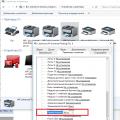 เหตุใดเครื่องพิมพ์จึงเริ่มพิมพ์เพียงหน้าเดียว Canon Inkjet จึงพิมพ์เฉพาะหน้าแรก
เหตุใดเครื่องพิมพ์จึงเริ่มพิมพ์เพียงหน้าเดียว Canon Inkjet จึงพิมพ์เฉพาะหน้าแรก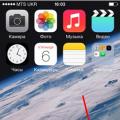 สำรองข้อมูล iCloud ล่าสุดไม่สำเร็จ - ต้องทำอย่างไร
สำรองข้อมูล iCloud ล่าสุดไม่สำเร็จ - ต้องทำอย่างไร